剪映背景音乐如何调小声突出人声?以下内容主要是在电子数码产品中针对遇上剪映背景音乐如何调小声等问题,我们该怎么处理呢。下面就让我们一起来看看吧,希望能帮你解决到相关问题。
剪映背景音乐如何调小声突出人声
1、打开剪映,点击+,开始创作
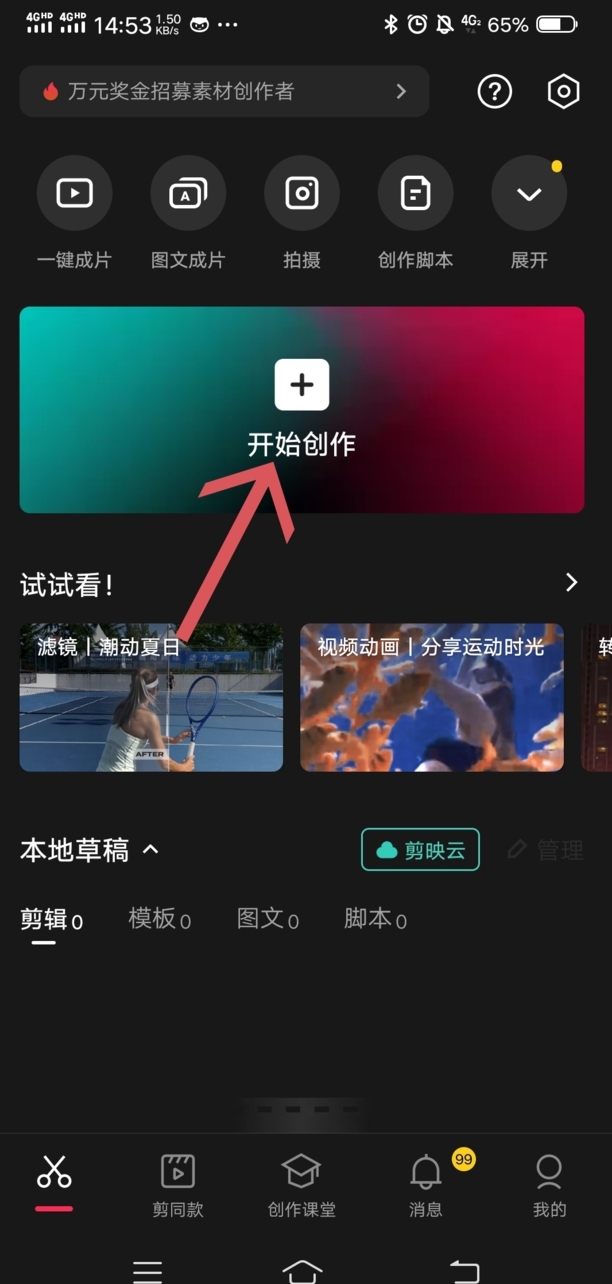
2、点击照片
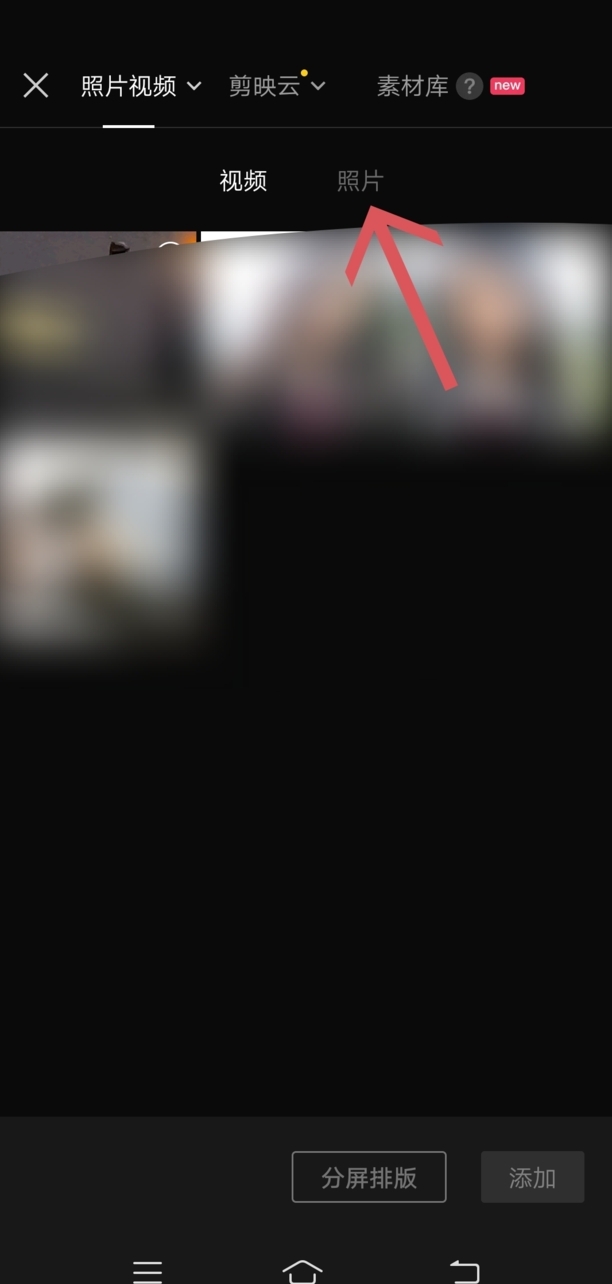
3、选取素材后点击添加
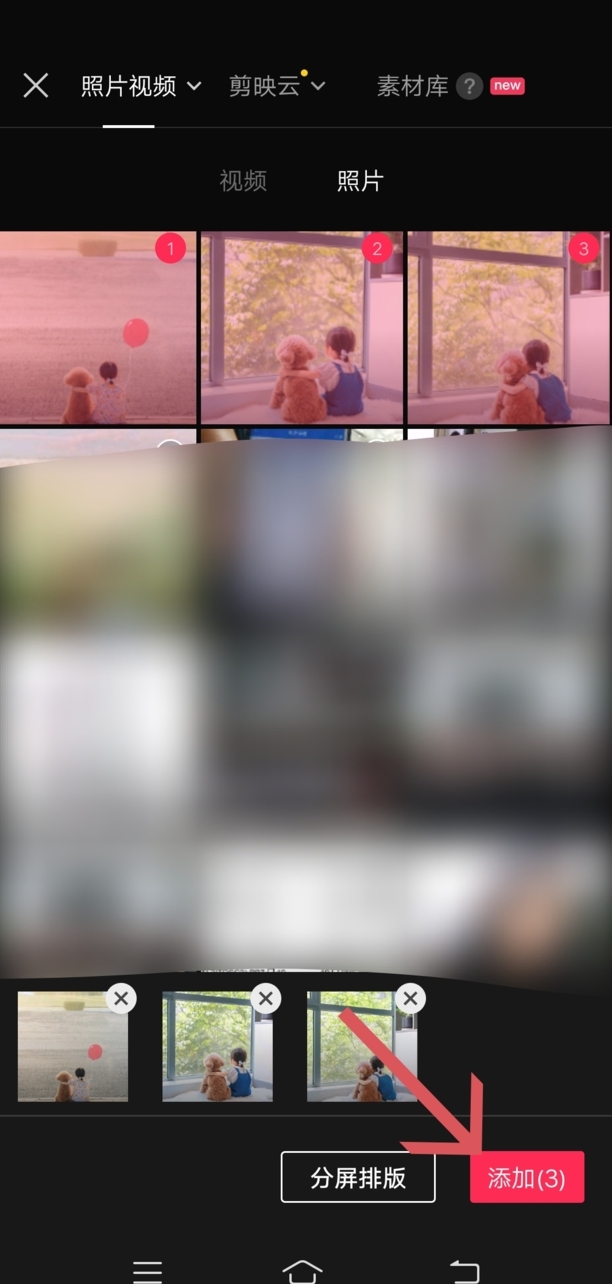
4、点击音频
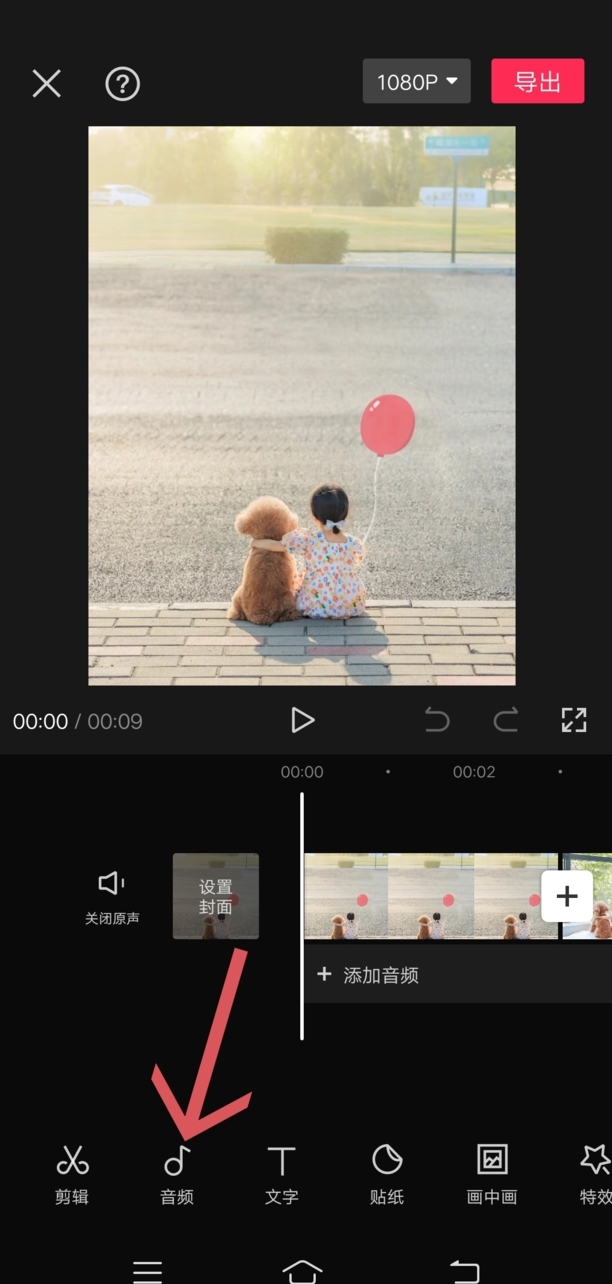
5、点击音乐
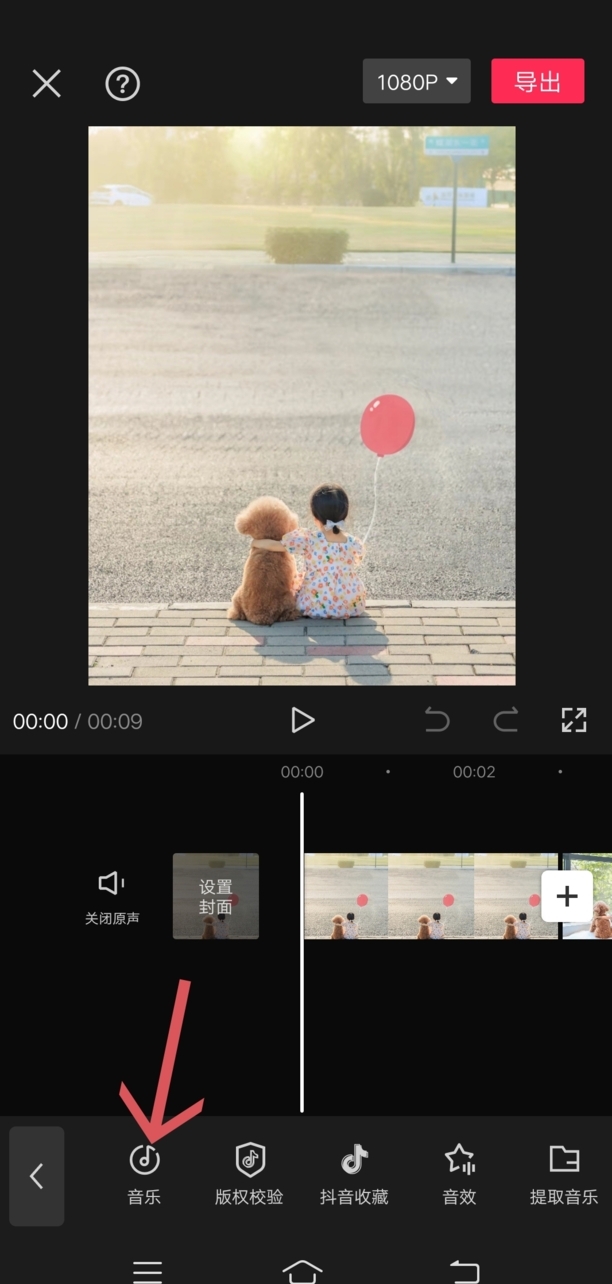
6、选择音乐后点击使用
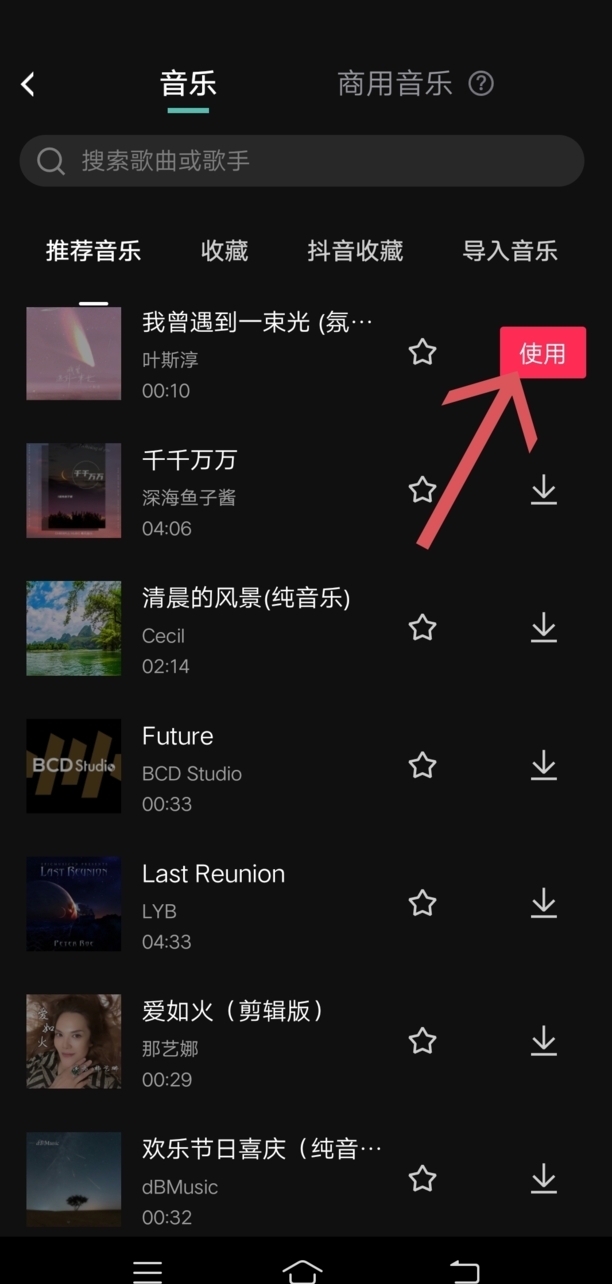
7、点击音频
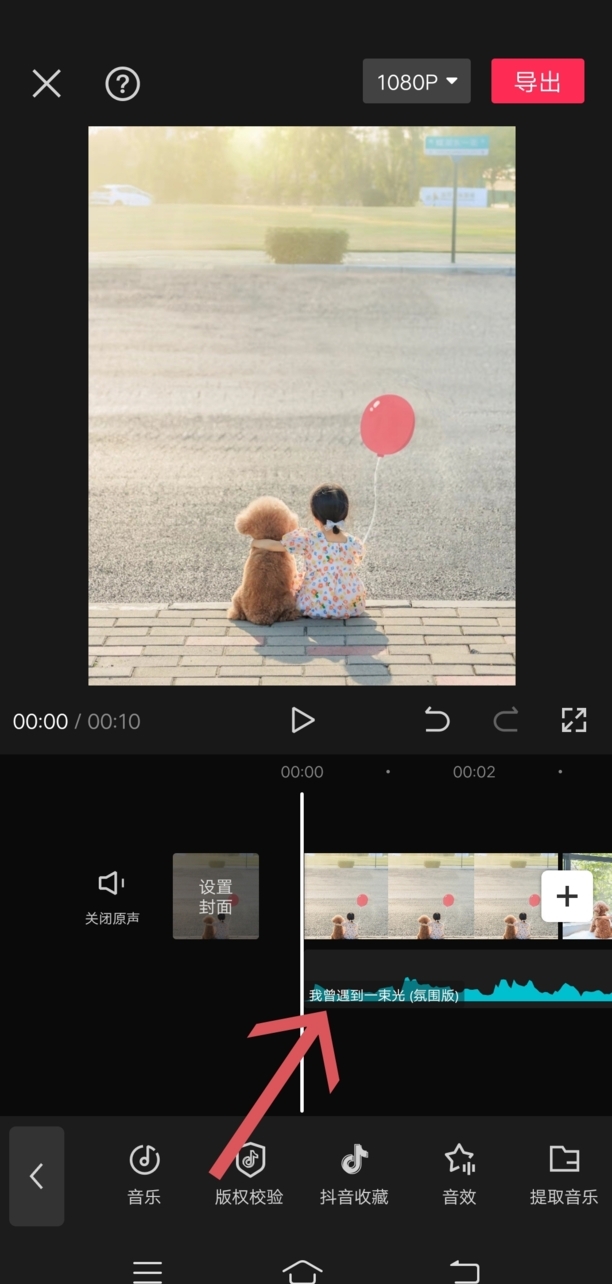
8、点击音量
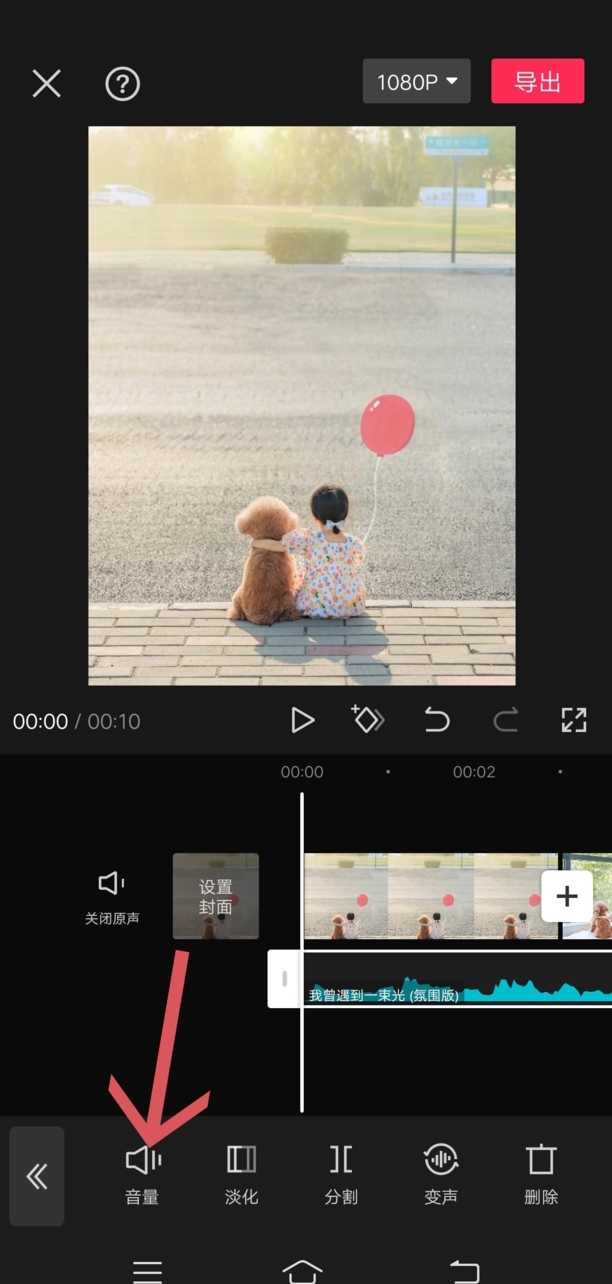
9、按住白色的圈不放,向左滑动,即可调小音量,最后点击“√”
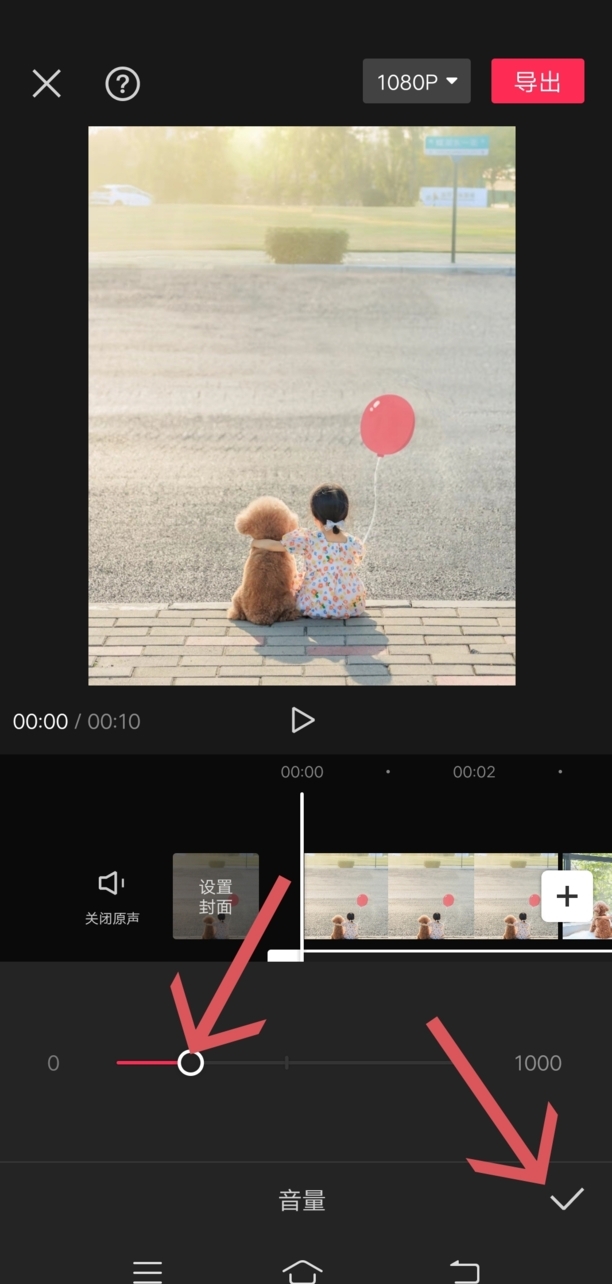
剪映背景音乐如何调小声
第一:使用剪映能够轻松对视频进行各种编辑,今天我来告诉大家剪映背景音乐调小声音的步骤;
第二:首先打开剪映APP,点击上方的【开始创作】,选择需要剪辑的视频文件,点击【添加到项目】,点击底部【音频】,进入【音乐】选项,选择一首音乐并点击【使用】;
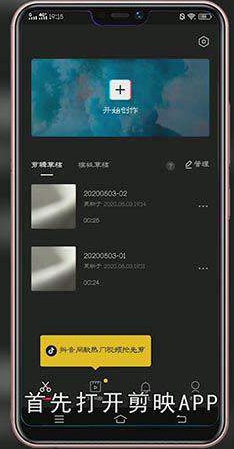
第三:选中音频文件,之后点击底部音量按钮,向左滑动圆形图标按钮可将音乐音量降低,调整好后点击右下角【√】保存,导出视频即可完成将背景音乐声音调小的操作了。
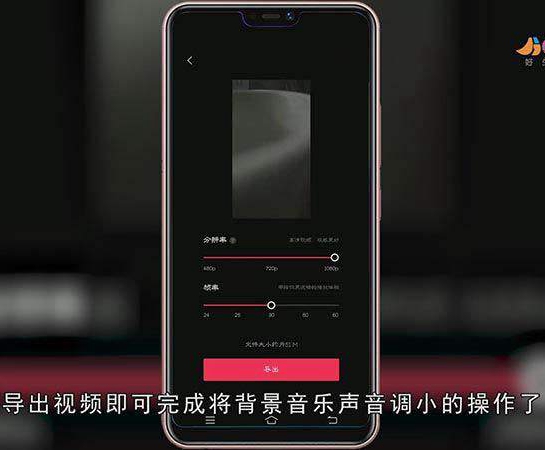
总结
本图文教程演示机型:vivo z5,适用系统:Funtouch OS 9,软件版本:剪映 3.0.1;以上就是关于剪映背景音乐如何调小声的全部内容,希望本文的介绍能帮你解决到相关问题,如还需了解其他信息,请关注本站其他相关信息。
